最近公司收银系统电脑经常出现网络故障,而另外一台备份使用的电脑因为没有打印机,基本成为只可以查询资料,不可以打单收银.遇到这中问题确实让笔者比较心烦,好在以前知道可以使用打印机共享这回事,自己尝试了下,终于成功了,这里分享下局域网内打印机共享的设置以及操作指南,希望对大家有帮助.
要实现两台打印机或者是多台打印机共享,首先要了解,如何设置并共享局域网内有打印机电脑的打印机,之后需要解决的是局域网内其它电脑如何找到刚才那台电脑共享出去的打印机,并且连接使用.如果能够理解上面这些,相信实现共享就变的简单多了,下面来看看笔者时间局域网内打印机共享的设置详细步骤.
共享打印前请确认 , 共享者的电脑和使用者的电脑是在同一个局域网内 , 同时该局域网是畅通的,并且操作系统最好是相同的 。 接下来看以下操作.
相关阅读: windows7打印机共享怎么设置 打印机共享设置指南
一:在带有打印机的电脑上,将打印机共享出去
1、首先 , 确认与共享打印机相连的处于开机状态 , 而且已经安装过打印机驱动程序 , 并且可实现正常打印 , 对于驱动安装在这里就不讲述了 。 (本次实际操作的的两台电脑使用的均为Windows XP专业版操作系统)
【打印机共享怎么设置 局域网打印机共享设置图文教程】2、共享打印机实际操作 。 我们以佳能PIXMA MP145多功能一体机(隶属于Canon MP 140系列中的一款)为例说明 , 这是一款不具备网络功能的一体机 , 但是 , 通过连接一台电脑后 , 然后做相应的设置后能实现共享打印 。
① 在带有打印机的电脑上进行以下操作:
进入开始—-直接找到打印机和传真,直接进入即可,如下图:
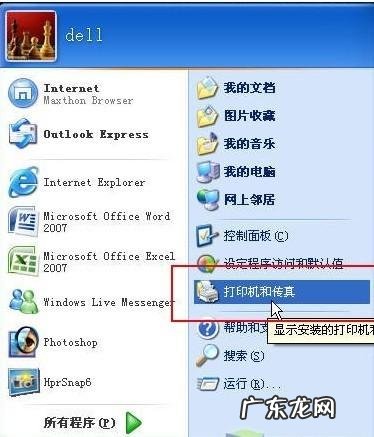
文章插图
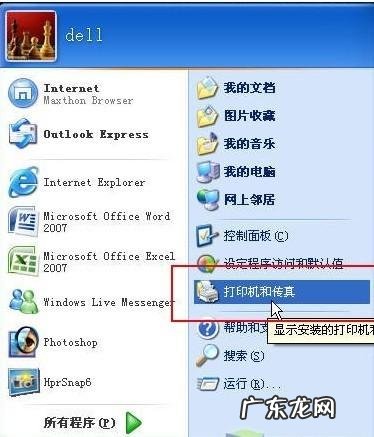
文章插图
打印机和传真
如果在开始菜单中没有找到 打印机和传真 入口,可以进入 开始–设置—控制面板 中找到.
②,进入到打印机与传真中心如下图所示:

文章插图

文章插图
打印机与传真中心对打印机设置共享
之后在打印机上由键单击 — 选择 共享 如上图.之后进入如下打印机共享操作界面.

文章插图

文章插图
设置共享打印机机名称
如上图所示,点击“共享这台打印机” , 并起一个共享名“lichaoMP140” , 然后点击“确定”按键,之后我们将回到 打印机与传真中心,如下图:

文章插图

文章插图
打印机共享设置完成
从上图中我们可以看到打印机图标上多了一个手拖标,这时候说明我们的打印机共享设置已经成功了.
到了这里基本上关于打印机共享使用已经设置到了一半,接下来我们要做的是如何在局域网内别的电脑能够找到打印机,并使用.
二:局域网内其它电脑如何找到共享打印机并使用
其它局域网内电脑如何查看刚开始设置共享出去的打印机呢?最原始的方法我们都知道,进入网上邻居–查看整个网络工作组,去慢慢寻找共享的打印机.
这里我们不推荐上面这种寻找打印机的方法,这里教大家如何快速找到共巷出去的打印机.方法如下:
特别声明:本站内容均来自网友提供或互联网,仅供参考,请勿用于商业和其他非法用途。如果侵犯了您的权益请与我们联系,我们将在24小时内删除。
